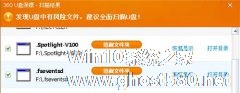-
轻松解决U盘内文件无法删除问题
- 时间:2024-11-24 06:54:44
大家好,今天Win10系统之家小编给大家分享「轻松解决U盘内文件无法删除问题」的知识,如果能碰巧解决你现在面临的问题,记得收藏本站或分享给你的好友们哟~,现在开始吧!
整理U盘的时候,想要删除U盘内一些不需要的文件时,系统就弹出了“删除文件或文件夹时出错”的警告,从而文件无法被删除,是不是U盘坏了?是不是U盘中毒了?其实问题没那么严重,这个问题是用户经常遇到的,只要简单的几个步骤就可以轻松解决的。
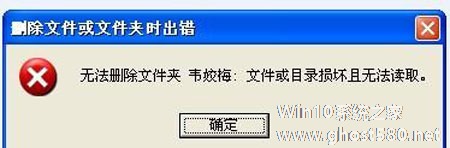
1.请先确定你要删除的文件是否正处于运行状态或是打开状态,如当你删除正在运行的软件的相关文件,或是删除已经打开的文档,都会出现这样的情况。
2.不能删除文件可能是文件夹的权限问题,可以通过修改下文件夹的权限来解决,步骤如下:
A.依次单击“开始”“设置”“控制面板”“文件夹选项”,选择“查看”选项卡,在“高级设置”找到[使用简单文件共享(推荐)]复选框,去掉上面的勾。
B、在要删除的文件夹上点击右键-属性,点“安全”“高级”“所有者”,接着点“编辑”“高级其他用户或组”,在输入选择的对象名称里面输入你的用户名,或者点高级-立即查找,选择你的用户名,确定,然后选择替换子容器和对象的所有者,然后“应用”“确定”,这样我们就拥有了这个文件夹的所有权。再点“权限”“编辑”“添加”,把你的用户名填入或者用“高级”“立即查找”,确定,再点击你的用户名编辑,把完全控制/允许那个打勾,确定,再把“使用可从此对象继承的权限替换所有后代上现有的可继承权限”打勾,然后点应用-确定-确定-确定。这样,文件就能删除了。

C. 首先我们在桌面新建-文本文档,在里面输入如下命令:
DEL /F /A /Q \\?\%1
RD /S /Q \\?\%1
保存文件为"****.cmd" (名称自定义,但后缀一定要".cmd")
然后,把要删除的文件或者目录存放到这个bat文件里面就可以删除了。
引起U盘内文件无法删除的原因有很多种,可能是所要删除的文件正处于运行状态所以不能删除,也有可能是文件夹的权限问题所导致的,用户只要根据上述介绍的方法,文件无法被删除的问题就能够被很快的解决了。
以上就是关于「轻松解决U盘内文件无法删除问题」的全部内容,本文讲解到这里啦,希望对大家有所帮助。如果你还想了解更多这方面的信息,记得收藏关注本站~
【Win10系统之家www.gHost580.nEt★独★家使用,未经同意不得转载!】
相关文章
-

整理U盘的时候,想要删除U盘内一些不需要的文件时,系统就弹出了“删除文件或文件夹时出错”的警告,从而文件无法被删除,是不是U盘坏了?是不是U盘中毒了?其实问题没那么严重,这个问题是用户经常遇到的,只要简单的几个步骤就可以轻松解决的。
1.请先确定你要删除的文件是否正处于运行状态或是打开状态,如当你删除正在运行的软件的相关文件,或是删除已经打开的文档,都会出现这样的情况。<... -

今日使用U盘的时候,盘符显示正常,但是一打开却提示要求格式化。进行格式化却不能顺利进行,查找了下U盘的属性,显示的可用空间都为0。难道是因为U盘损坏了?该怎么对其进行急救呢?
于是我先用CheckUDisk查看,表示还可以读到U盘的信息,说明优盘的物理硬件没有损坏。接着大胆地做了以下的操作:
1.杀毒,提示没有病毒;
2.DOS下运行format命... -
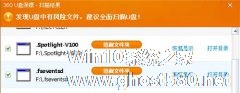
有时候我们将文件复制到U盘中,然后当我们再从另一台电脑打开U盘时会发现,U盘中什么东西都看不到了!碰到这样的情况是为什么呢?是因为U盘坏了还是因为电脑设置问题?这些消失了的文件能恢复吗?这些问题在你看完下面的方法就知道为什么了,也知道该怎样解决了,以下是小编整理的两种恢复方法。
方法一:显示隐藏文件
1、先将杀毒软件或360之类的安全软件打开,再插入电脑,马上... -

U盘作为我们日常办公的必备工具,里面往往存放着重要的资料,所以我们不希望U盘里面的这些资料被人删除,或是被病毒感染,这样损失很大。那如何使U盘只能读取不能删除文件呢?
这里介绍的这个办法就是通过将U盘格式化为NTFS格式,利用ntfs的安全性来防止U盘文件被删除,防止病毒向U盘写入文件。
步骤
1.将U盘插到电脑的USB接口上,然后在我的电脑里选择...